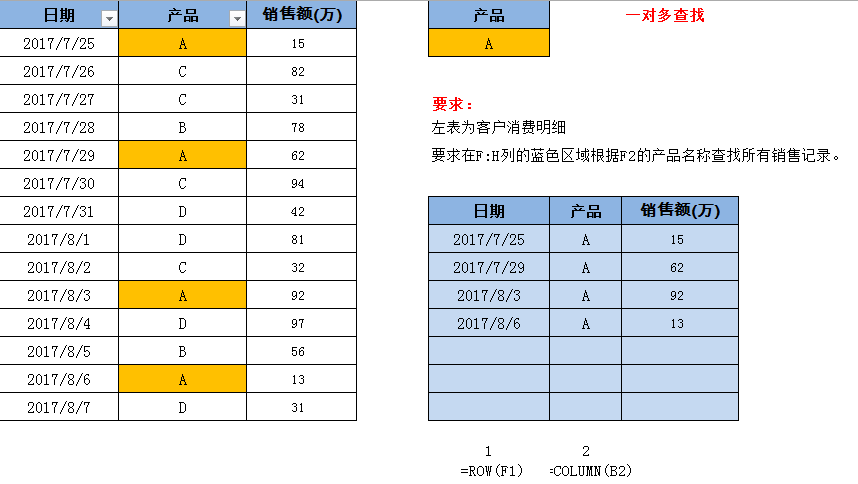一、基本用法
1、Vlookup
=VLOOKUP(D2,$A$2:$B$12,2,0)
第一参数:找什么(或者说按什么查找),按销售员查找,所以输入D2
第二参数:在哪找,数据源区域在A:B列,所以输入$A$2:$B$12
第三参数:找到后返回第几列,我们要查找的是销售额,销售额位于B列,即第二参数中的第二列,所以输入2
第四参数:这里要精确查找,所以输入0
2、Hlookup
=HLOOKUP(G2,$A$1:$E$9,6,0)
第一参数:找什么(或者说按什么查找),按月份查找,所以输入G2
第二参数:在哪找,数据源区域在A:E列,所以输入$A$1:$E$9
第三参数:找到后返回第几行,我们要查找的是独孤求败,位于第6行,即第二参数中的第6行,所以输入6
第四参数:这里要精确查找,所以输入0
3、Index & Match
Match函数 作用:在一个区域或数组中查找指定数值的位置,如果查找不到则返回错误值
Index函数 作用:根据指定的行数和列数,返回指定区域的值。
二、借助名称框查找
=VLOOKUP(D2,查找区域,2,0)
注意:利用名称框抓取数据区域,就不用在手工去选择区域
三、通配符模糊查找
=VLOOKUP("*老师*",$A$2:$B$12,2,0)
通配符星号*通配任意个字符
问号?通配单一字符
四、查找返回多列数据
=VLOOKUP($G2,$A$2:$E$9,COLUMN(B1),0)
要求:左侧表格是数据源区域,需要在右侧区域根据姓名调取对应的数据,黄色区域是需要填写公式的区域。
步骤:选中H2:K5单元格区域,输入以下公式=VLOOKUP($G2,$A$2:$E$9,COLUMN(B1),0)后按
五、查找指定区域
=VLOOKUP($G2,$A$2:$E$9,MATCH($H$1,$A$1:$E$1,0),0)
要求:左侧表格是数据源区域,需要在右侧区域根据姓名调取对应的数据,黄色区域是需要填写公式的区域。
六、多条件查找
步骤1 在左表前插入一列并设置公式,用countif函数统计客户的销售额并用&连接成 产品名称+序号的形式。
步骤2 在F9设置公式并复制即可得到F2单元格中产品的所有销售记录。=IFERROR(VLOOKUP($F$2&ROW(A1),$A:$D,COLUMN(B1),0),"")
解决一对多查找的关键点是把重复的值用Countif变成不同的,然后用Vlookup函数再进行查找。
七、区间查找
要求:需要按照等级划分规则,将成绩划分到其对应的等级中。
=IF(B2>=90,"A",IF(B2>=80,"B",IF(B2>=60,"C","D")))
=VLOOKUP(B2,$I$2:$J$5,2) 注意:必须是升序排列
八、动态图表
数据验证---对姓名列进行自定义序列---新建表格---=VLOOKUP($C$9,$A$2:$G$7,COLUMN(),0)求出某一销售员的销售额---在本表格的基础上新建折线图---进行美化认识数据透视表